Lai gan iPhone 7 ir ļoti ātrs procesors un parasti tā ir izcila veiktspēja, dažreiz jūs atradīsit, ka jūsu iPhone 7 ir lēns un atpaliek. Tas galvenokārt ir saistīts ar programmatūru un, visticamāk, nav saistīts ar iPhone 7 aparatūru. Lielākā daļa lietotāju atzīmē šo kavēšanos, strādājot ar pogu Sākums. Lēna animācija ir īpaši pamanāma, mēģinot aizvērt lietotnes tālrunī.

Šeit ir daži ieteiktie padomi, kas palīdzēs jums tikt galā ar šo kaitinošo problēmu.
- Lūdzu, pārliecinieties, vai jūsu iPhone 7 darbojas jaunākā iOS versija. Ja neesat atjauninājis savu iPhone, lūdzu, pieskarieties Iestatījumi> Vispārīgi> Programmatūras atjaunināšana. Ja jums ir gaidāmi iOS atjauninājumi, lietojiet tos un pārbaudiet, vai tas atrisina jūsu ierīces problēmu
- Restartēšanas un atiestatīšanas veikšana darbosies dažās ierīcēs, īpaši, ja regulāri nerestartējat iPhone. Lai atiestatītu iPhone 7 vai iPhone 7 plus, nospiediet un turiet miega / modināšanas pogu sānos kopā ar skaļuma samazināšanas pogu kopā. Turpiniet abas pogas turēt kopā, līdz ekrānā redzat Apple logotipu. Kad esat redzējis logotipu, atlaidiet pogas un ļaujiet savam iPhone 7 startēt. Šī atiestatīšanas darbība palīdzēs notīrīt ierīces kešatmiņu un palīdzēs atrisināt dažas aizkavēšanās problēmas
- Ja izmantojat jaunāko iOS 10 un atiestatīšana nepalīdzēja atpaliekošajā jautājumā, iespējams, vēlēsities izpētīt iestatījumus, kas saistīti ar jūsu mājas pogu. Pieskarieties Iestatījumi> vispārīgi> pieejamība> poga Sākums. Pārbaudiet abus pieejamos iestatījumus šeit.

- Ja esat iestatījis noklusējumu, nomainiet to uz lēnu un noskaidrojiet, vai tas palīdz novērst aizkavēšanos un lēnas animācijas problēmas. Ar iPhone 7 jūsu ierīces haptikas sistēma ir mainījusies. Parasti mājas pogas reakcija un haptikas jautājumi ir savstarpēji saistīti. Jūs varat apskatīt mūsu rakstu par iOS 10 haptikas jautājumiem un to risināšanu
- Visbeidzot, pārbaudiet Rediģēt kustības iestatījumus savā iPhone. Pieskarieties Iestatījumi> Vispārīgi> Pieejamība. Ieslēdziet Reduce Motion un pārbaudiet, vai tas atrisina jūsu problēmu. Dažreiz šī iestatījuma pāris reizes pārslēgšana no vienas uz otru var arī palīdzēt tikt galā ar šo problēmu.
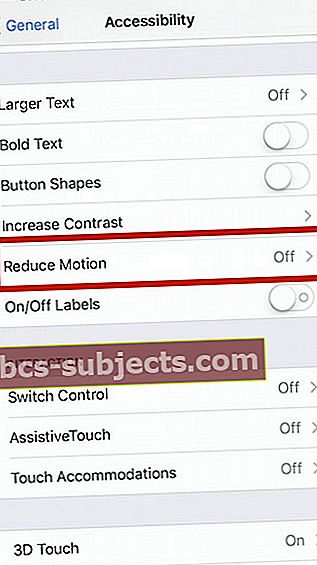
- Lūdzu, atcerieties, ka, ieslēdzot iestatījumu Samazināt kustību, dažas no iMessage jaunajām funkcijām, piemēram, “neredzamā tinte”, nedarbosies.
Ja esat izmēģinājis visas iepriekš minētās darbības un joprojām saskaras ar aizkavēšanās problēmu vai lēnu iPhone 7 veiktspēju, jums, iespējams, būs jāatjauno iPhone un jāiestata kā jauna ierīce, lai risinātu šīs veiktspējas problēmas. Veiciet pilnīgu ierīces dublēšanu un pēc tam mēģiniet atjaunot kā jaunu.
Iespējams, ka uz jūsu iPhone 7 joprojām attiecas Apple garantija. Ja esat izmēģinājis visas iepriekš minētās darbības un joprojām saskaras ar problēmām; nogādājiet savu iPhone 7 tuvākajā Apple veikalā un lieciet viņiem to apskatīt. Ja viņi nespēj novērst problēmu, jūs, iespējams, varēsit nomainīt Apple atbalsta dienestu.


